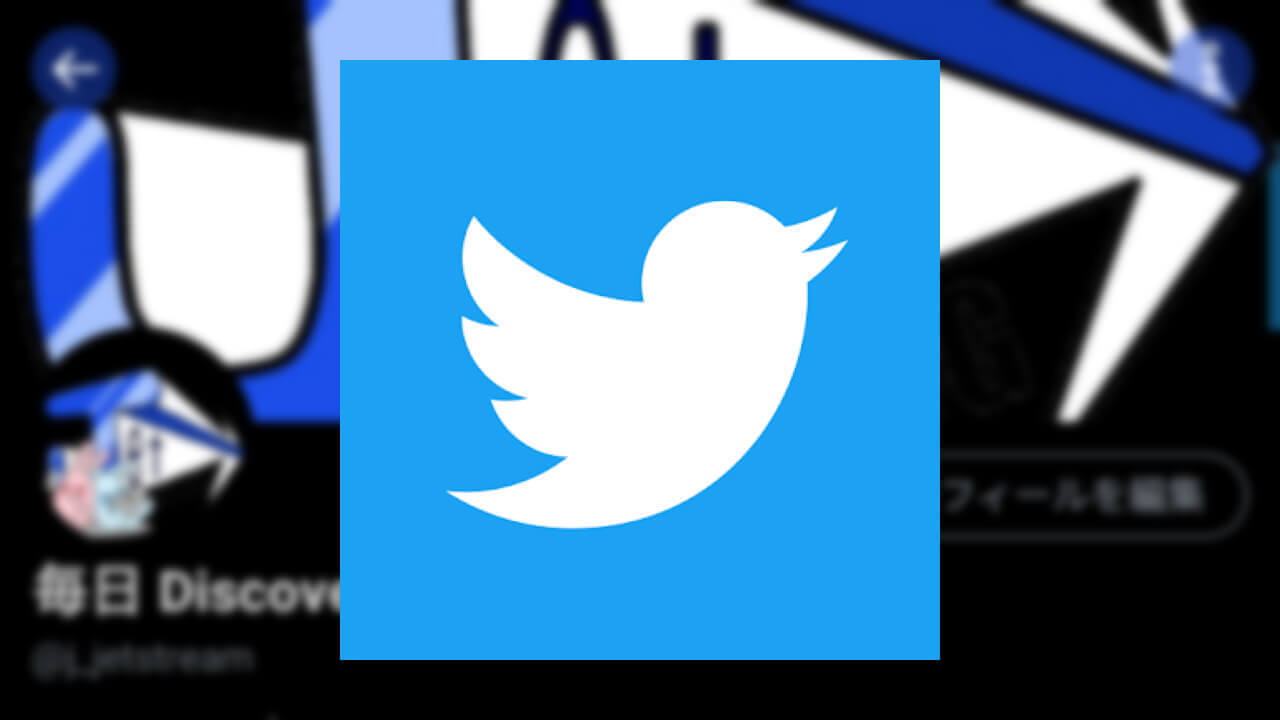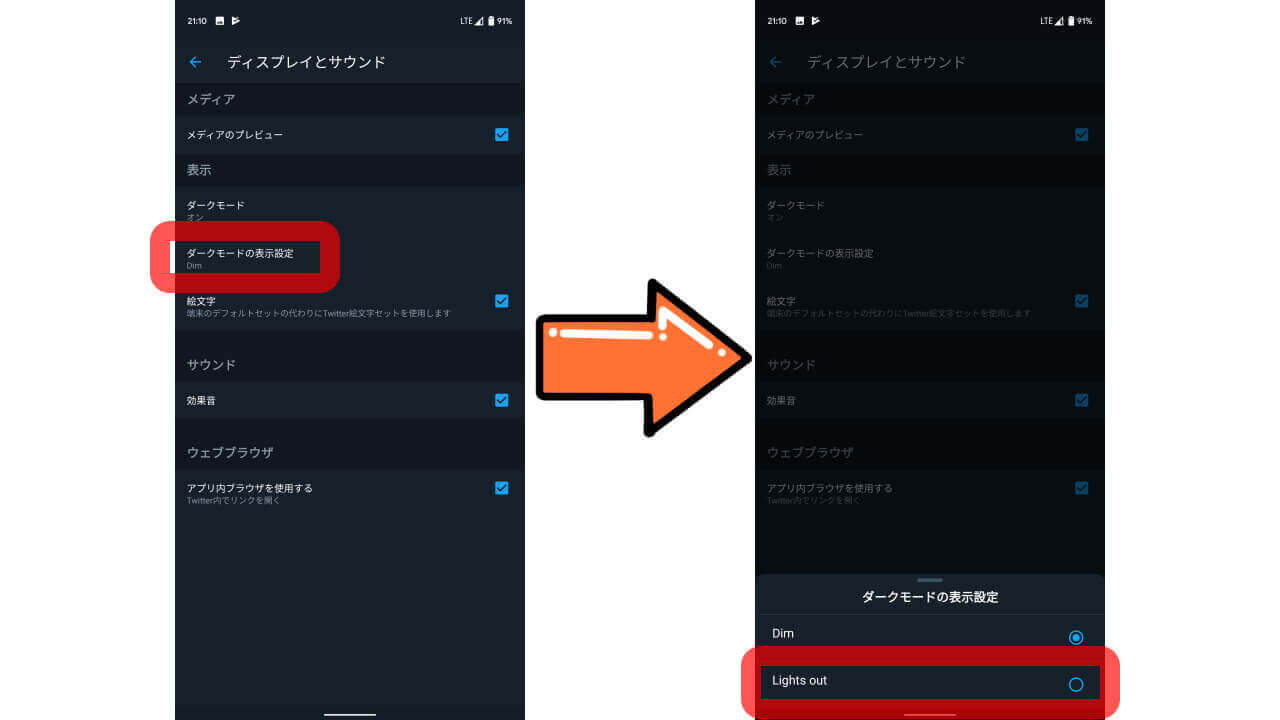- Android 版「Twitter」を真のダークモードにする設定をご紹介
- 2019 年 10 月 23 日頃から利用可能に
- アプリバージョン v8.18.0 以降にて利用可能
今回の記事では、Android 版「Twitter」アプリで真のダークモードを利用する設定をご紹介します。
目次
Android 版「Twitter」アプリでは 2019 年 10 月 23 日頃より、真のダークモード[Light Out]が解禁され、設定できるようになりました。
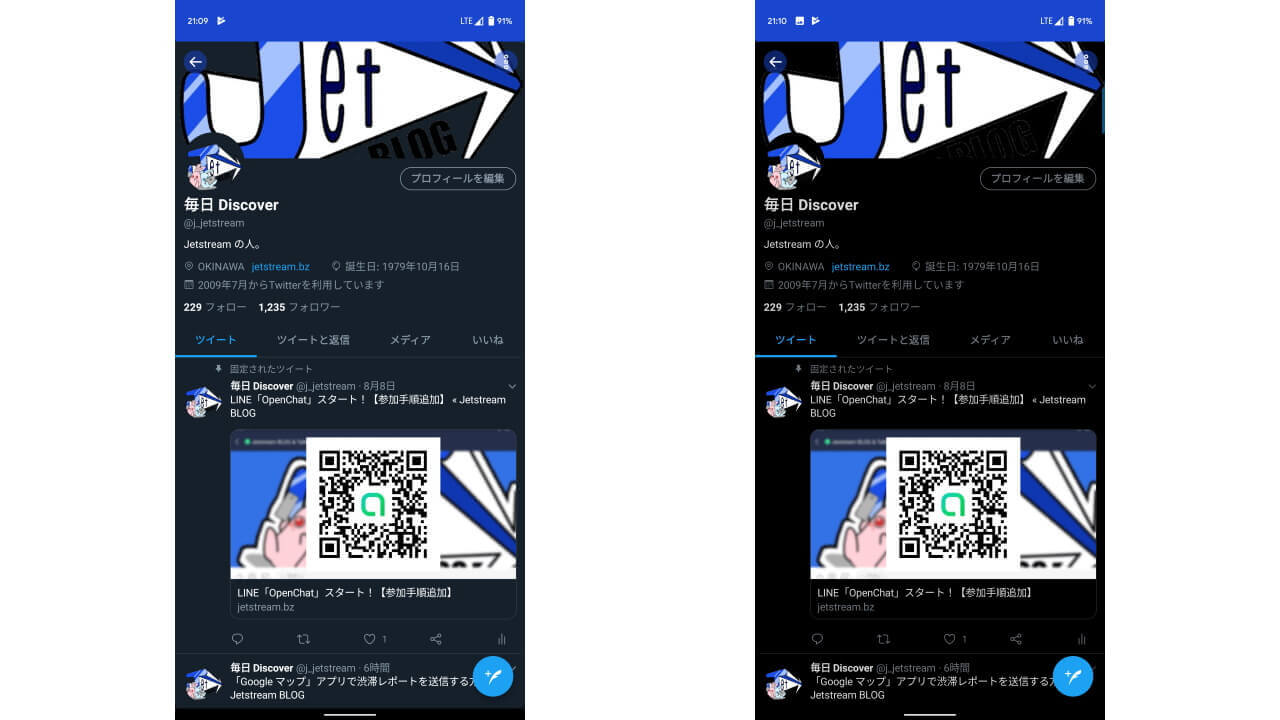
この Android 版「Twitter」アプリの真のダークモード[Light Out]は、アプリバージョン v8.18.0 以降で利用することができます。
How to
Android 版「Twitter」アプリで真のダークモード[Light Out]に設定する方法は、以下の通りです。
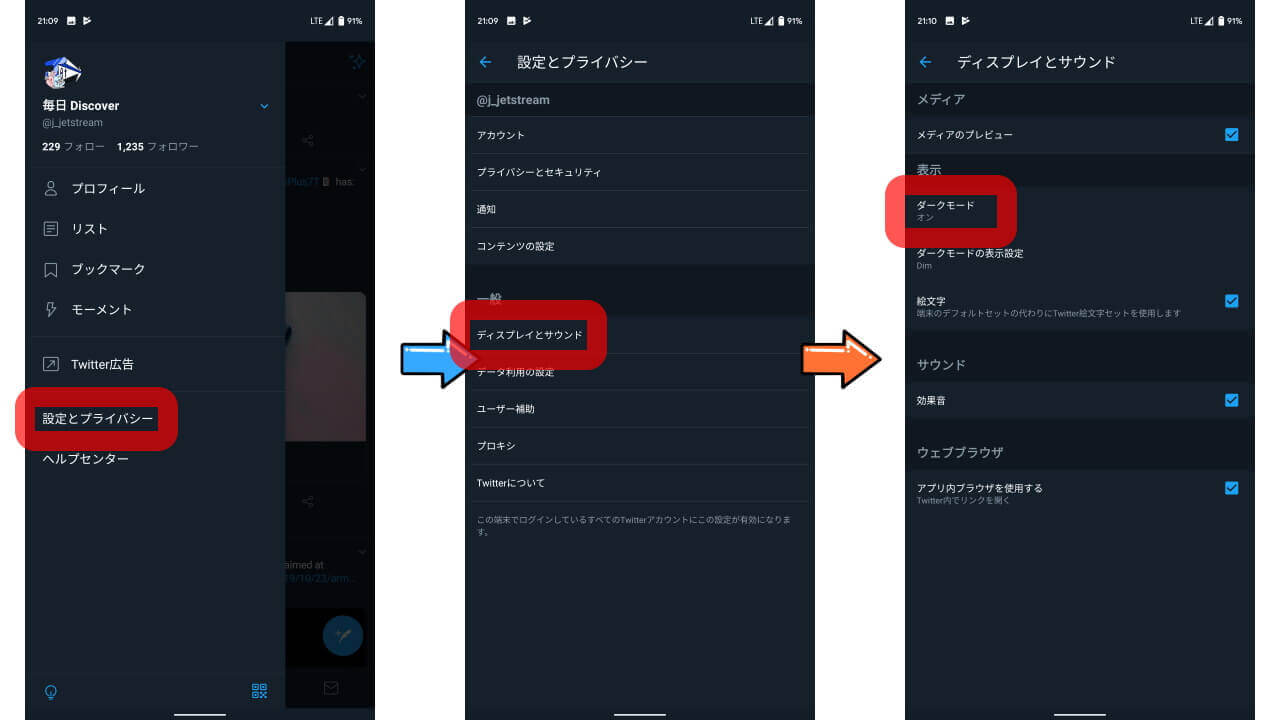
|
Android 版「Twitter」アプリの真のダークモード[Light Out]はより目に優しい仕様となるだけでなく、有機 EL ディスプレイ搭載機種においてより低消費電力を実現します。
是非参考にして設定してみてください。